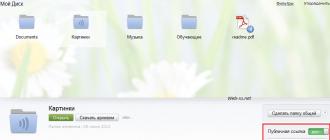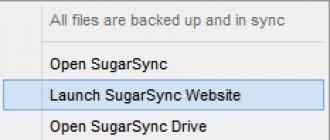Lorsque le téléphone ou la tablette commence à ralentir - les applications démarrent plus lentement, il y a des retards lors du retournement des écrans ou lors de la commutation entre les éléments du menu, cela commence à fatiguer et même ennuyer. Et si cela se produit à un moment où vous avez besoin de tout à la fois, alors vous voulez écraser le téléphone contre le mur.
La dégradation des performances est un problème auquel nous sommes confrontés non seulement sur les téléphones. Freiner après une utilisation prolongée commencer et Ordinateur personnel et les ordinateurs portables, c'est normal. La bonne nouvelle est que la vitesse d'Android peut être restaurée.
Repensez au moment où vous avez acheté votre smartphone Android pour la première fois. Il a également ralenti et bogué lors de l'exécution gestes simples? Si ce n'est pas le cas, nous essaierons de rétablir l'ancienne performance sur votre téléphone ou votre tablette.
Nous nettoyons Android des applications inutiles
Ainsi, la première étape que vous devez prendre est d'examiner toutes vos candidatures. Chaque application installée prend de la place dans le système et affecte donc négativement ses performances. N'hésitez pas à supprimer app si vous ne vous souvenez pas quand dernière fois ils l'ont utilisé ! Après tout, la réinstallation de l'application, si nécessaire, ne prendra que quelques minutes et la suppression applications inutiles accélérera votre appareil Android et sauvera peut-être votre système nerveux 🙂
Nous nettoyons le smartphone ou la tablette des débris
La deuxième étape pour nettoyage Android smartphone ou tablette nettoiera l'appareil des débris.
Photo et vidéo
Accédez à la galerie et affichez les fichiers multimédias, supprimez les fichiers photo et vidéo inutiles. Dans la galerie, avant de supprimer, vous pouvez revoir tous les fichiers afin de ne pas supprimer accidentellement ce qui est vraiment nécessaire.
Téléchargements
Allez dans les téléchargements, généralement il y a aussi tout un tas déchets inutilesà cause de quoi Android ralentit. Parcourez les fichiers dans les téléchargements et supprimez ce dont vous n'avez pas besoin.
Cache
Allez dans les paramètres et sélectionnez la section "mémoire". Ici nous nous intéressons à la rubrique "Cache" ou "données mises en cache". Le cache est une information préchargée dans la mémoire de l'appareil. différentes applications- par exemple, vignettes de galerie, écrans de démarrage, fichiers multimédias d'application. Ces données en grand volume peuvent également ralentir l'appareil. Par conséquent, cliquez hardiment sur cette ligne et confirmez l'effacement du cache.
Dans la section «Mémoire», il y a aussi un élément «Autre» ou «Divers», vous devez faire attention à le nettoyer, vous pouvez y entrer, mais si vous n'êtes pas sûr de supprimer l'un de ses éléments, alors c'est mieux vaut tout laisser tel quel.
Nous nettoyons la carte mémoire de l'appareil Android
Nous allons plus loin - une carte mémoire. Beaucoup est également collecté sur la carte mémoire lors d'une utilisation active à long terme. spams. Le système met plus de temps à les analyser, ce qui ralentit votre téléphone ou votre tablette Android. 
Il est préférable de nettoyer la carte mémoire avec sauvegarde Les données. Pour ce faire, si l'ordinateur ou l'ordinateur portable est équipé d'un lecteur de carte, éteignez l'appareil Android, puis retirez la carte mémoire et insérez-la dans l'ordinateur. Créez un dossier sur le disque de l'ordinateur et copiez-y tout le contenu de la carte microSD de notre Appareil Android. Après la copie, vérifiez si tout a vraiment été copié, cela peut être fait en comparant la taille des informations sur la carte SD avec le dossier qui contient la copie.
Ensuite, insérez la carte mémoire dans l'appareil Android et allumez-le. Les étapes suivantes permettront pour suppression complète toutes les données de la carte mémoire. Nous entrons dans les paramètres, l'élément de mémoire, recherchons la ligne «Effacer la carte mémoire» ou «Effacer la carte SD» et commençons le nettoyage.


Qu'est-ce que la réinitialisation matérielle
Aucun des éléments ci-dessus n'a aidé ? Bon, il y a quand même le plus radical, mais en même temps le même recours efficace. Vous avez peut-être entendu ses noms tels que Wipe (wipe) hard reset (Hard Reset) full reset Android, general reset Android, factory reset Android. Tous ces noms reflètent l'essence de cette décision - une réinitialisation complète et le retour d'Android à l'état où le téléphone a été allumé pour la première fois. Toutes les données qui se trouvaient sur le téléphone ou la tablette Android seront irrémédiablement détruites !
Comment faire une réinitialisation matérielle (lire attentivement)
À la suite d'une réinitialisation matérielle d'Android, toutes les photos, vidéos, applications, Comptes, contacts, donc avant de l'exécuter, faites une copie des données nécessaires !
Donc, si, néanmoins, Android l'a fait pour qu'une réinitialisation complète soit la seule issue, nous procédons comme suit : accédez aux paramètres, accédez à l'élément de restauration et de réinitialisation, sélectionnez "réinitialisation générale" ou "paramètres d'usine", faites défiler l'écran, cochez l'élément " Effacer la mémoire interne" et cliquez sur le bouton "Réinitialiser les paramètres du téléphone".



Dois-je changer de téléphone ?
Si même après une réinitialisation complète d'Android, le téléphone ralentit, alors peut-être qu'il est simplement obsolète et ne répond plus à vos exigences, il est temps d'en changer ! 🙂
Pour évaluer les performances du téléphone, il y a applications spéciales, Par example . Installez et exécutez cette application et testez votre appareil Android, si votre ami fidèle obtient moins de 6000-7000 points au test, alors vous devriez sérieusement penser à un nouvel appareil. 
Lors du choix d'un nouvel appareil, il est souhaitable qu'il marque au moins 15 000 à 20 000 points dans Antutu, c'est un minimum nécessaire pour un travail confortable et l'exécution de la plupart des jeux. Mais c'est une toute autre histoire.
J'espère que ces conseils vous aideront à accélérer votre Android et à épargner aux lecteurs un système nerveux 🙂
PS Au fait, en écrivant ce post, j'ai failli me blesser à cause de tomos Ordinateur portable Acer Poste 5235 👿
Tous les propriétaires d'appareils Android remarquent sûrement que ce n'est qu'immédiatement après l'achat et la première mise sous tension que le smartphone ou la tablette a fonctionné assez rapidement, mais avec le temps, Android a commencé à ralentir. Les applications démarrent extrêmement lentement, il faut attendre très longtemps pour ouvrir des pages sur Internet, et en effet, parfois le gadget se fige même. Quelle est la raison de ce phénomène ? Que peut-on faire pour restaurer les performances ou au moins partiellement accélérer le système ? Nous en reparlerons plus loin.
Pourquoi Android ralentit-il ?
Les principales raisons de ce comportement de ce système d'exploitation, comme tout autre, sont généralement considérées comme une charge excessive sur la RAM et le processeur.
Elle est généralement causée par de nombreux appels d'autorités systémiques et applications personnalisées travaille dans Contexte caché à nos yeux. Volumes de cache trop importants, encombrant le lecteur avec des utilisateurs inutiles ou fichiers résiduels applets distants, ainsi que l'exposition aux virus (oui, ceux-ci existent aussi dans la nature).
C'est pourquoi Android ralentit. Que faire dans une telle situation ? À cette occasion, il existe plusieurs recommandations, et toutes ne se résument pas uniquement au nettoyage des ordures ci-dessus. Dans certaines situations, même ces mesures n'aident pas.
Options d'accélération
Parmi les méthodes qui permettent, sinon de restaurer complètement les performances, du moins de les augmenter, les options les plus efficaces sont les suivantes :
- fermer services inutilisés et processus ;
- effacer le cache système et le cache des applications ;
- suppression manuelle des fichiers et applets inutiles ;
- utilisation d'optimiseurs et de boosters ;
- suppression de virus ;
- désinstaller le micrologiciel personnalisé ;
- réinitialiser aux paramètres d'usine.
Toutes ces méthodes doivent être appliquées non pas une à la fois, mais en combinaison (si vous voulez que le système recommence vraiment à "voler"). Cependant, dans cette situation, vous devez immédiatement faire attention au fait que certaines applications Android incluses dans le package système standard ne peuvent pas être supprimées sans outils spéciaux. Par conséquent, même lorsque réinitialisation complète ils continueront de fonctionner, comme si de rien n'était. Nous y reviendrons séparément. En attendant, sur les mesures que vous pouvez prendre vous-même sans utiliser d'outils tiers.
Désactiver les services et processus inutilisés
Nous avons donc une situation où Android ralentit. Que faire dans ce cas ? Tout d'abord, vous devez faire attention aux services et processus activés par défaut dans le système (au fait, il est conseillé de le faire même après avoir acheté l'appareil et l'avoir allumé pour la première fois).

Dans ce cas, vous devez d'abord désactiver Module NFC et la géolocalisation lors de l'utilisation d'une connexion Internet. Le NFC dévore beaucoup de ressources système, et la géolocalisation avec une utilisation fréquente d'Internet ralentit l'ouverture des pages et le téléchargement des fichiers.
Deuxièmement - utilisation très fréquente des modules Communication sans fil Bluetooth et Wi-Fi. Certains utilisateurs ne désactivent parfois pas du tout ces modules, pensant que cela n'affectera en rien les performances du système. Délire absolu ! Le fait est qu'ils chargent non seulement les ressources système, mais épuisent également la batterie assez fortement, ce qui, à son tour, affecte les performances du système et des applets tierces qui sont lancées.
En général, une batterie faible, dans l'ensemble, peut également être considérée comme l'une des raisons pour lesquelles Android ralentit. Comment régler la situation ? Oui, il suffit de remplacer la batterie par une batterie plus puissante. Cette option, bien sûr, peut être attribuée à l'une des solutions, mais on suppose que la batterie d'usine est conçue uniquement pour un certain type d'appareil. Vous devrez donc agir à vos risques et périls.
Vidage manuel du cache
Cependant, les problèmes d'Android ne s'arrêtent pas là. Une autre pierre d'achoppement est l'augmentation constante du cache (cache système et cache applicatif). Au grand regret (et parfois à l'indignation) de la plupart des utilisateurs, les développeurs du système n'ont pas pris soin d'inclure un outil de nettoyage automatisé dans la boîte à outils du système d'exploitation.

Et, si le cache système peut toujours être supprimé à l'aide du menu des paramètres, de la section mémoire et de la ligne de cache pour cela, la situation avec les applications est bien pire.
Vous pouvez supprimer le cache associé aux applets système et utilisateur de la section des applications dans le menu des paramètres avec le choix de chaque application individuelle. Il est tout simplement impossible de le faire pour tous les programmes en même temps. Énorme moins! Mais si le système ne prévoit pas l'installation d'une sorte d'optimiseur, au pire, vous pouvez vous limiter à cela.

Parfois, les applications pour Android installées par l'utilisateur peuvent également entraîner un freinage du système. Ici, il convient de prêter attention au fait que tous les appareils ne prennent pas en charge leur transfert depuis stockage interne sur une carte mémoire amovible. De plus, beaucoup d'entre eux démarrent très souvent en arrière-plan avec le système. Prenez le même Facebook, Viber, Messenger, informateurs de nouvelles ou météo, etc.
Pourquoi "Android" ralentit, je pense, est déjà clair: il y a un téléchargement constant mémoire vive et sous-traitant, et parfois à tel point que pour processus système il n'y a tout simplement plus de ressources. Encore une fois, il n'y a aucun moyen d'exclure les applets du démarrage dans le système.
Vous pouvez remédier à cette situation de deux manières : soit supprimer vous-même tout ce qui est inutile ou inutilisé, soit utiliser programmes spéciaux pour l'optimisation (cela sera discuté séparément).
Suppression des fichiers inutiles
Le débordement du disque interne peut également provoquer des situations où Android ralentit. Que faire des programmes installés ou d'un nombre excessif de fichiers ? Comme il est déjà clair, débarrassez-vous de tout ce qui interfère avec le travail.
La situation peut aussi avoir les deux faces de la médaille. Si le lecteur principal est trop occupé, installez quelque chose de nouveau à partir du même stockage Marché du jeu serait assez problématique. Même si l'espace, comme on dit, est dos à dos, le système réfléchira longtemps, sans parler du fait que s'il n'y a pas assez d'espace, cela donnera une erreur.

Mais la suppression de fichiers et de dossiers est préférable avec l'aide d'au moins quelques simples gestionnaire de fichiers, dans la mesure où actions similaires l'utilisation d'outils réguliers prendra trop de temps et demandera des efforts remarquables pour les rechercher de la part de l'utilisateur.
Le deuxième point est lié au fait que de nombreux utilisateurs s'emploient, pour ainsi dire, à embellir le système en installant différents types de lanceurs qui remplacent sa coque standard. Comme cela est déjà clair, ils ne commencent pas seulement avec le système, mais consomment également la part du lion de la RAM, y chargeant leurs propres composants. De là découle la conclusion la plus simple : n'installez pas trop de programmes. Mieux vaut se limiter à ce dont on a vraiment besoin. Et vous ne pouvez changer l'interface que s'il y a suffisamment de volumes de RAM(au moins au niveau de 3-6 Go).
Comment nettoyer Android pour qu'il ne ralentisse pas à l'aide d'optimiseurs ?
Aujourd'hui, dans le même Play Market, vous pouvez en trouver même pas des dizaines, mais des centaines. Et tous ne sont pas égaux. Certains appartiennent à des nettoyeurs étroitement ciblés, d'autres peuvent effectuer une maintenance complexe avec suppression des ordures et accélération du système, d'autres sont conçus pour améliorer les performances ou vice versa - pour économiser la batterie, le quatrième, en plus de tous les outils disponibles, contient également des modules antivirus , le cinquième peut effectuer la désinstallation la plus complète des applets avec la suppression des déchets restants, les sixièmes sont capables de gérer le chargement automatique, etc. Mais si vous avez les droits root, beaucoup d'entre eux vous permettent de supprimer même les composants du système.

Parmi les applets les plus célèbres et les plus populaires, on trouve les suivantes :
- CCleaner ;
- maître propre ;
- Sécurité 360 ;
- assistant professionnel ;
- booster intelligent;
- Booster de vitesse D.U. ;
- Optimisation AVG ;
- booster intelligent;
- programme de désinstallation facile ;
- SCleaner ;
- Boîte à outils tout-en-un ;
- Root Booster, etc.
Suppression du firmware personnalisé et réinitialisation aux paramètres d'usine
Enfin, il convient de mentionner séparément les situations dans lesquelles l'utilisateur installe lui-même un micrologiciel personnalisé. Le fait est que la non-concordance du micrologiciel de configuration provoque également le problème de ralentissement d'Android. Que faire dans ce cas ? Supprimez le firmware, mais il vaut mieux ne pas l'installer du tout, sinon tout le système deviendra inutilisable. Dans le même temps, le retrait n'est pas si simple.

Le moyen le plus simple est de restaurer les paramètres d'usine d'Android via les paramètres et la section Réserver une copie et restaurer avec le choix d'un élément de réinitialisation générale.
Dans certains cas, d'autres méthodes peuvent être utilisées. Ainsi, par exemple, les paramètres d'usine de "Android" sur Téléphones intelligents Sony XPERIA sous la forme d'un micrologiciel initial peut être renvoyé à l'aide de l'utilitaire Sony PC Companion, qui est installé sur un ordinateur ou un ordinateur portable. Pour les modèles d'autres fabricants, il existe propres programmes. Dans tous les cas, cela semble encore mieux qu'une réinitialisation générale directement sur l'appareil. Ensuite, vous pouvez certainement obtenir un état "propre" du gadget, comme si vous veniez de l'acheter.
Enfin, si tout cela ne vous aide pas, vous devrez utiliser la fonction réinitialisation matérielle. Mais il est conseillé de n'utiliser cette technique que dans les cas les plus extrêmes.
Brève conclusion
Ce sont les principales raisons pour lesquelles Android ralentit. Ce qu'il faut faire, je pense, est déjà devenu clair pour beaucoup. Pour être honnête, la meilleure option reste d'utiliser des optimiseurs (contenant de préférence des modules antivirus), car réglage manuel ou le nettoyage nécessitent trop de temps et d'efforts, et la réinitialisation ou la restauration des paramètres d'usine n'entraînent que la perte de données.
Il y a une opinion qu'un smartphone ou une tablette sur le système d'exploitation Android ralentit a priori. En partie, cette affirmation est vraie et la raison en est la grande fragmentation des appareils. Mais voyons s'il est possible d'obtenir une fluidité et une rapidité de l'interface comparables aux appareils Apple.
Bien sûr, il est peu probable que votre ancien Alcatel ou Fly se rapproche de l'iPhone en termes de vitesse, mais offrez plus travail confortable Sur Android, nous allons essayer.
Je ne considérerai pas les options d'utilisation de toutes sortes de boosters, d'accélérateurs et d'autres choses, car je pense qu'il n'y a que peu ou pas d'avantages à en tirer. Selon mes sentiments, Android ralentit précisément à cause du grand nombre d'applications «utiles» installées.
Pour ma part, j'ai identifié les 3 moyens les plus efficaces pour parvenir à un bon fonctionnement de l'interface de votre smartphone, si vous en connaissez d'autres, partagez-les dans les commentaires.
Ralentit Android. 3 façons d'accélérer votre smartphone
Attention! Toutes les méthodes décrites ci-dessous nécessitent que le smartphone soit rooté.
Méthode numéro 1. Nous contrôlons le démarrage et supprimons les applications système.
Moins d'applications exécutées en arrière-plan auront un effet positif sur la quantité de RAM libre et, par conséquent, sur les performances du système.
Il existe de nombreuses applications pour le contrôle d'exécution automatique, l'une des plus populaires est Démarrages automatiques.


Vous permet de gérer l'exécution automatique de toutes les applications, y compris celles du système. Ce n'est pas difficile à comprendre, d'ailleurs, l'application prend en charge la langue russe.
Pour retirer application système j'utilise le programme Renfort en titane.
Gardez à l'esprit que toutes les applications ne peuvent pas être désinstallées. Sans certains d'entre eux, le système ne fonctionnera pas, alors faites attention à ce paramètre.
Une liste détaillée des applications pouvant être supprimées peut être consultée sur w3bsit3-dns.com.
Méthode numéro 2. Modification du fichier build.prop
Cette option s'est avérée la plus efficace pour moi. Construire.prop est un fichier système, dans lequel Android stocke des informations sur l'appareil, spécifications techniques, paramètres et autres données. En modifiant les paramètres spécifiés dans le fichier build.prop, vous pouvez apporter des modifications au système qui ne sont pas disponibles par d'autres moyens.
Sur mon smartphone, cela m'ennuyait énormément que souvent, après avoir minimisé ou fermé l'application, le bureau soit relancé, et non depuis la RAM. Et c'est avec 2 gigaoctets de RAM dans mon LG G3.
Ainsi, afin d'empêcher le système de décharger le lanceur de la RAM, il existe un paramètre spécial :
Ajoutez cette ligne à la fin du fichier et redémarrez. Fonctionne très bien - lorsque vous appuyez sur le bouton "Accueil", le bureau apparaît instantanément. Pour moi, c'est une fonctionnalité MUST HAVE si vous rencontrez un problème similaire.
Vous pouvez utiliser l'application pour modifier le fichier build.prop Construire l'éditeur d'accessoires
Méthode numéro 3. Installation du script L Speed Hyper Optimizer
Peut-être le plus option difficile. Je ne l'ai pas utilisé moi-même, mais les avis des utilisateurs sur le forum w3bsit3-dns.com disent que c'est assez méthode efficace si Android ralentit.

Je ne décrirai pas l'ensemble du processus d'installation, vous pouvez lire en détail.
La méthode convient aux utilisateurs les plus avancés. Il ne faut pas oublier que vous êtes responsable de toutes les actions avec votre smartphone.
Je ne me suis pas attardé sur chaque point en détail, ce sont des sujets pour des articles séparés. Mais vous pouvez désigner vous-même les actions qui vous aideront si Android ralentit sur votre smartphone.
Avez-vous remarqué qu'Android frais, dès la sortie de la boîte ou après avoir clignoté, vole juste ? Mais un certain temps passe, et il n'y a aucune trace de l'ancienne vitesse. L'interface système devient réfléchie, le lancement des programmes ralentit, et même ce qui ne devrait pas ralentir, en principe, parvient à ralentir.
Pourquoi cela se produit-il et comment y faire face ? Essayons de comprendre.
Mises à jour du système d'exploitation et des applications
Chaque appareil est mis en vente avec la version actuelle du système d'exploitation à ce moment-là, qui correspond le mieux aux caractéristiques de ce gadget. Si le fabricant a publié une mise à jour du système pour votre smartphone ou votre tablette après un certain temps, vous acquerrez sans aucun doute de nouvelles fonctions, mais ce n'est pas un fait que l'appareil fonctionnera aussi rapidement.
Il en va de même pour certaines applications. Les développeurs se concentrent constamment sur de nouveaux appareils et optimisent leurs programmes en fonction de leurs capacités. Par conséquent, certains programmes après les mises à jour fonctionnent plus lentement qu'avant.
Comment le réparer?
Vous devez faire votre propre choix entre fonctionnalité et rapidité. Si vous n'avez pas beaucoup appareil puissant, il est alors logique d'abandonner les nouvelles versions du système d'exploitation et des applications. Parfois, de bons résultats peuvent être obtenus en passant à un firmware alternatif "léger".
Processus en arrière-plan
Vous avez installé trois douzaines de programmes après l'achat de l'appareil et vous n'allez pas vous arrêter ? Pensez-vous que si l'application n'est pas active, alors elle ne consomme pas de ressources système ?
Ce n'est pas tout à fait vrai. Un tas de programmes installés sont automatiquement chargés au démarrage du système, consommant des ressources processeur et occupant la mémoire de votre appareil. Séparément, nous devons nous souvenir des différents fonds d'écran animés et widgets de bureau, dont la plupart ne font absolument rien d'utile.
Comment le réparer?
Désactivez les fonds d'écran animés, les widgets de bureau et autres sifflets dont vous n'avez pas vraiment besoin. Jetez un œil à la liste des applications d'arrière-plan et arrêtez celles dont vous n'avez pas besoin. Désinstallez les programmes que vous n'utilisez pas. Pour les utilisateurs qui ressentent la force de plonger encore plus profondément dans les secrets de l'arrière-plan processus androïdes, nous recommandons le programme Autostarts.

Manque d'espace libre
Les lecteurs intégrés de votre gadget sont conçus de telle manière que, lorsqu'ils sont presque pleins, leurs performances peuvent ralentir considérablement. Cela est dû aux méthodes par lesquelles les informations ont été écrites dans la mémoire flash interne de l'appareil. Par conséquent, pour travail rapide appareils, il est très important qu'au moins un quart mémoire interne resté libre.
Quelque temps après l'achat du téléphone, vous remarquerez peut-être que lors d'une utilisation prolongée, le téléphone commence à "échouer" un peu et à ralentir. Presque tout le monde est confronté à ce problème. utilisateur Android. Étant donné que l'appareil exécute lentement ses fonctions pendant l'utilisation et ne répond souvent pas aux demandes simples, nous pouvons conclure qu'il est tout simplement difficile de travailler avec un tel téléphone.
Comme l'a montré la pratique, la raison du ralentissement du téléphone avec ce système d'exploitation est souvent le manque de fonctionnalités opérationnelles et mémoire permanente. Le moyen de sortir de cette situation peut être à la fois d'effacer la mémoire du téléphone et. Voyons donc quoi faire si Android ralentit.
Libérer la mémoire interne du smartphone
La quantité de mémoire libre sur votre appareil affecte grandement les performances de votre smartphone. La faible quantité de mémoire est la principale raison des mauvaises performances du smartphone. En particulier, étant donné que la prise en charge des mises à jour régulières des applications nécessite une certaine quantité de mémoire permanente, ce qui n'est pas suffisant, la solution à ce problème consiste à porter certaines applications vers . Ce processus de portage du programme comprend les étapes suivantes :

Il convient de noter que toutes les applications ne prennent pas en charge le transfert vers une carte mémoire.
Vider le cache puis arrêter les services qui ne sont pas utilisés
L'une des solutions courantes au problème de ralentissement du téléphone consiste à vider le cache de l'application et à arrêter les services intégrés qui ne sont pas nécessaires à l'utilisation normale de l'appareil. Pour ce faire, vous pouvez utiliser les fonctions standard Systèmes Android ce qui permettra d'accélérer le processus d'utilisation effective. Principalement sur téléphones intelligents modernes la majeure partie de la mémoire est occupée par le cache du navigateur et réseaux sociaux. Nous vous suggérons d'effectuer une série d'actions qui résoudront ce problème :
- Selon les instructions ci-dessus, vous devez vous rendre sur la page de toutes vos applications.
- L'étape suivante consiste à identifier le programme dont le cache occupe beaucoup d'espace.
- Après cela, vous devez cliquer sur le bouton actif " Vider le cache».
Pour stopper les applications (et libérer de la RAM), il est utile d'utiliser le " ", qui montre les programmes qui s'exécutent dans ce moment.

Vous devez également être prudent sur la base que l'arrêt programmes importants entraîne une perturbation du smartphone. Pour éviter cela, vous devez d'abord vous familiariser avec les fonctions de chacune des applications.

Vider le dossier Téléchargements
Si vous téléchargez souvent des fichiers format différent, alors ils tombent tous dans le dossier " Téléchargements". Après un certain temps, le téléphone peut commencer à ralentir, car il manque de mémoire. Compte tenu de cela, il est proposé de nettoyer le dossier des documents inutiles. Cela peut être fait après avoir accédé aux fichiers du navigateur. Ensuite, vous devez effacer le vôtre, qui s'appelle " Télécharger».
Applications de nettoyage de mémoire tierces
À l'heure actuelle, il existe de nombreux programmes spécialisés différents qui remplissent la fonction de suppression des "ordures" au cas où votre appareil continuerait de ralentir après avoir supprimé le cache et effacé le dossier de téléchargements. Mais ne vous précipitez pas pour les utiliser, car ils nécessitent une certaine quantité de mémoire pour se charger, ce dont vous n'avez peut-être pas assez. Pour résoudre ce problème, utilisez les fonctions standard.
Un utilitaire assez connu et simple en ce moment est l'application Clean Master, qui est distribuée gratuitement. Il peut être facilement téléchargé via le Play Market et utilisé pour vider le cache lorsque votre smartphone ralentit. Ceci est possible après avoir suivi quelques étapes simples :

Pour éviter des problèmes ultérieurs et un mauvais fonctionnement de votre smartphone, vous devez systématiquement lancer cette application.
Mesures extrêmes lors du freinage d'Android
Si votre système opérateur, comme Android est encore lent, nous vous proposons d'autres moyens de résoudre le problème. L'un d'eux est une mise à jour complète du système d'exploitation. Pour le faire, suivez ces étapes:
- Pour commencer, vous devez vous rendre sur Réglages généraux. Cliquez ensuite sur la ligne A propos du téléphone" ou alors " À propos de la tablette».
- Ensuite, vous devez cliquer sur le sous-menu " Mise à jour du système».
Il existe une solution de repli qui s'appuie sur le full . Dans ce cas, votre smartphone devrait complètement revenir à son état d'origine tel que lorsque vous avez acheté le téléphone.
Comme vous pouvez le voir sur les méthodes proposées ci-dessus, si votre téléphone se fige, vous pouvez rapidement le nettoyer à l'aide de différentes applications, ou les paramètres du système. Pour éviter de perdre une information important nécessaire . La fonction de réinitialisation est standard et se trouve dans les paramètres de votre appareil.